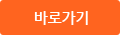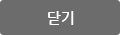- 목차
- Part 1 엑셀 문서 작성에 필요한 기본 기능 익히기
- Chapter 01 엑셀 2007 실행/종료 및 화면 구성 살펴보기
- Slim_Book 1 엑셀 실행하고 종료하기 = 24
- Slim_Book 2 화면 구성 살펴보기 = 25
다국어 입력
あ
ぁ
か
が
さ
ざ
た
だ
な
は
ば
ぱ
ま
や
ゃ
ら
わ
ゎ
ん
い
ぃ
き
ぎ
し
じ
ち
ぢ
に
ひ
び
ぴ
み
り
う
ぅ
く
ぐ
す
ず
つ
づ
っ
ぬ
ふ
ぶ
ぷ
む
ゆ
ゅ
る
え
ぇ
け
げ
せ
ぜ
て
で
ね
へ
べ
ぺ
め
れ
お
ぉ
こ
ご
そ
ぞ
と
ど
の
ほ
ぼ
ぽ
も
よ
ょ
ろ
を
ア
ァ
カ
サ
ザ
タ
ダ
ナ
ハ
バ
パ
マ
ヤ
ャ
ラ
ワ
ヮ
ン
イ
ィ
キ
ギ
シ
ジ
チ
ヂ
ニ
ヒ
ビ
ピ
ミ
リ
ウ
ゥ
ク
グ
ス
ズ
ツ
ヅ
ッ
ヌ
フ
ブ
プ
ム
ユ
ュ
ル
エ
ェ
ケ
ゲ
セ
ゼ
テ
デ
ヘ
ベ
ペ
メ
レ
オ
ォ
コ
ゴ
ソ
ゾ
ト
ド
ノ
ホ
ボ
ポ
モ
ヨ
ョ
ロ
ヲ
―
http://chineseinput.net/에서 pinyin(병음)방식으로 중국어를 변환할 수 있습니다.
변환된 중국어를 복사하여 사용하시면 됩니다.
예시)
- 中文 을 입력하시려면 zhongwen을 입력하시고 space를누르시면됩니다.
- 北京 을 입력하시려면 beijing을 입력하시고 space를 누르시면 됩니다.
А
Б
В
Г
Д
Е
Ё
Ж
З
И
Й
К
Л
М
Н
О
П
Р
С
Т
У
Ф
Х
Ц
Ч
Ш
Щ
Ъ
Ы
Ь
Э
Ю
Я
а
б
в
г
д
е
ё
ж
з
и
й
к
л
м
н
о
п
р
с
т
у
ф
х
ц
ч
ш
щ
ъ
ы
ь
э
ю
я
′
″
℃
Å
¢
£
¥
¤
℉
‰
$
%
F
₩
㎕
㎖
㎗
ℓ
㎘
㏄
㎣
㎤
㎥
㎦
㎙
㎚
㎛
㎜
㎝
㎞
㎟
㎠
㎡
㎢
㏊
㎍
㎎
㎏
㏏
㎈
㎉
㏈
㎧
㎨
㎰
㎱
㎲
㎳
㎴
㎵
㎶
㎷
㎸
㎹
㎀
㎁
㎂
㎃
㎄
㎺
㎻
㎽
㎾
㎿
㎐
㎑
㎒
㎓
㎔
Ω
㏀
㏁
㎊
㎋
㎌
㏖
㏅
㎭
㎮
㎯
㏛
㎩
㎪
㎫
㎬
㏝
㏐
㏓
㏃
㏉
㏜
㏆
https://www.riss.kr/link?id=M11578297
- 저자
-
발행사항
서울 : 웰북, 2008
-
발행연도
2008
-
작성언어
한국어
- 주제어
-
DDC
005.369 판사항(22)
-
ISBN
9788901091211 14000 : ₩16500
9788901088716(세트) -
자료형태
일반단행본
-
발행국(도시)
서울
-
서명/저자사항
(핵심 기능만 쏙쏙 뽑아 실무 예제로 쉽게 익히는) 엑셀 2007 : 기본+활용 지대로 배우기 / 김륜옥, 웰기획 [공]지음.
-
기타서명
판권기표제: 슬림통 엑셀 2007 : 기본+활용 지대로 배우기
-
형태사항
380 p. : 채색삽도 ; 27 cm + 전자 광디스크(CD-ROM) 1매(12 cm).
-
일반주기명
권말에 Index 수록.
- 소장기관
-
0
상세조회 -
0
다운로드
부가정보
목차 (Table of Contents)
- 목차
- Part 1 엑셀 문서 작성에 필요한 기본 기능 익히기
- Chapter 01 엑셀 2007 실행/종료 및 화면 구성 살펴보기
- Slim_Book 1 엑셀 실행하고 종료하기 = 24
- Slim_Book 2 화면 구성 살펴보기 = 25
- Slim_Book 3 빠른 실행 도구 모음 활용하기 = 26
- Slim_Book 4 [개발도구] 탭 추가하기 = 34
- Slim_Tong 1 내게 맞는 화면 구성 설정하기
- Chapter 02 셀 선택 및 범위 설정 방법 살펴보기
- Slim_Book 1 셀 선택 및 범위 지정하기 = 29
- Slim_Book 2 특정 범위에 이름 지정하기 = 31
- Slim_Book 3 이름 관리자로 이름 수정/삭제하기 = 32
- Slim_Tong 1 1사분기와 2사분기 범위에 이름 지정하기 = 34
- Chapter 03 데이터 입력 및 수정 방법 살펴보기
- Slim_Book 1 문자와 숫자 데이터 입력 및 수정/삭제하기
- Slim_Book 2 날짜와 시간 데이터 입력하기
- Slim_Book 3 한자 입력하기
- Slim_Book 4 특수 기호 입력하기
- Slim_Book 5 바꾸기 기능을 일괄 수정하기
- Slim_Tong 1 제목과 작성일과 '●' 기호 삽입하기
- Slim_Tong 2 바꾸기 기능으로 거래처명과 서식 변경하기
- Chapter 04 자동 채우기 핸들로 데이터 입력하기
- Slim_Book 1 숫자 데이터 간단히 입력하기 = 48
- Slim_Book 2 날짜 및 시간 데이터 입력하기 = 49
- Slim_Book 3 문자 데이터 입력하기 = 50
- Slim_Book 4 사용자 지정 목록으로 데이터 입력하기 = 51
- Slim_Tong 1 거래 번호와 날짜 입력하기 = 53
- Slim_Tong 2 부서와 직급 입력하기 = 54
- Chapter 05 작성된 문서 저장하고 열기
- Slim_Book 1 작성된 문서 저장하기 = 55
- Slim_Book 2 저장된 문서 및 서식 파일 열기 = 57
- Slim_Book 3 암호 지정하기 = 59
- Slim_Tong 1 암호 지정하여 저장하기 = 60
- Part 2 데이터 및 워크시트 활용하기
- Chapter 01 데이터 복사/이동하기
- Slim_Book 1 데이터 복사/이동하기 = 64
- Slim_Book 2 복사된 셀 삽입 및 잘라낸 셀 삽입하기 = 65
- Slim_Book 3 선택하여 붙여넣기 기능으로 골라 붙여넣기 = 66
- Slim_Book 4 서식 복사 할용하기 = 68
- Slim_Book 5 그림 형식으로 데이터 복사하기 = 69
- Slim_Tong 1 판매 금액은 10% 인하, 할인 금액은 10% 인상하기 = 71
- Slim_Tong 2 행/열 변경하여 붙여넣기 = 73
- Chapter 02 행/열 관리하기
- Slim_Book 1 행/열 크기 다양하게 조절하기 = 75
- Slim_Book 2 행/열/셀 삽입/삭제하기 = 77
- Slim_Book 3 행/열 숨기기/표시하기 = 79
- Slim_Tong 1 열 삽입 후 열 너비와 행 높이 조정하기 = 80
- Chapter 03 워크시트 관리하기
- Slim_Book 1 워크시트 삽입/삭제하기 = 82
- Slim_Book 2 워크시트 복사/이동하기 = 83
- Slim_Book 3 시트이름 변경 및 탭 색 변경하기 = 84
- Slim_Book 4 시트 숨기기 및 해제하기 = 85
- Slim_Book 5 시트 보호하기 = 86
- Slim_Tong 1 새로운 통합 문서로 시트 이동 후 시트 이름 변경하기 = 88
- Slim_Tong 2 수식이 입력된 셀 보호하기 = 90
- Chapter 04 메모와 윗주 달기
- Slim_Book 1 셀에 메모 삽입/삭제하기 = 92
- Slim_Book 2 메모 수정하기 = 93
- Slim_Book 3 셀에 윗주 달기 = 95
- Slim_Tong 1 메모와 윗주 편집하기 = 96
- Chapter 05 창 관리하기
- Slim_Book 1 틀 고정 지정하기 = 98
- Slim_Book 2 워크시트 나누기 = 100
- Slim_Book 3 창 정렬과 작업 영역 저장하기 = 101
- Slim_Tong 1 나란히 배열하고 작업 영역 저장하기 = 103
- Part 3 눈에 띄는 엑셀 문서 꾸미기
- Chapter 01 빠르게 적용하는 표 서식과 셀 스타일
- Slim_Book 1 표 서식 지정하기 = 108
- Slim_Book 2 셀 스타일 지정하기 = 110
- Slim_Tong 1 주문 내역에 셀 스타일과 표 서식 적용하기 = 111
- Chapter 02 기본 서식 활용하기
- Slim_Book 1 글꼴과 맞춤 서식 지정하기 = 113
- Slim_Book 2 채우기 색 및 테두리 지정하기 = 115
- Slim_Book 3 [표시 형식] 그룹으로 간단히 지정하기 = 116
- Slim_Book 4 셀 서식을 이용하여 서식 적용하기 = 117
- Slim_Book 5 사용자가 직접 서식 지정하여 적용하기 = 118
- Slim_Tong 1 주문 번호와 주문 수량, 배송처에 사용자 지정 서식 지정하기 = 121
- Slim_Tong 2 NO.와 판매 금액에 사용자 지정 서식 지정하기 = 123
- Slim_Tong 3 셀 서식 이용하여 근무시간 구하기 = 125
- Chapter 03 조건부 서식으로 선택하여 서식 지정하기
- Slim_Book 1 셀 강조, 상/하위 규칙 활용하기 = 126
- Slim_Book 2 막대/색조/아이콘으로 지정하기 = 128
- Slim_Book 3 수식으로 조건부 서식 지정하기 = 130
- Slim_Book 4 서식 규칙 관리하기 =131
- Slim_Tong 1 90년대와 07,08 년도에 생산된 제품에 서식 지정하기 = 132
- Slim_Tong 2 일요일에 빨강 채우기 색 지정하기 = 134
- Slim_Tong 3 데이터가 입력되면 테두리가 표시되는 서식 지정하기 = 136
- Part 4 수식 작성과 자동 합계
- Chapter 01 간단한 수식 작성법 살펴보기
- Slim_Book 1 수식 구조 및 연산자 살펴보기 = 140
- Slim_Book 2 셀 참조 방법 살펴보기 = 141
- Slim_Tong 1 상대 참조와 절대 참조를 활용하여 판매 금액과 할인 금액 구하기 = 143
- Slim_Tong 2 혼합 참조를 활용하여 금액별 할인율에 따른 판매 금액 구하기 = 145
- Chapter 02 함수 마법사 및 자동 합계 살펴보기
- Slim_Book 1 함수 형식 살펴보기 = 147
- Slim_Book 2 함수 마법사 및 수식 탭을 이용하여 함수식 작성하기 = 148
- Slim_Book 3 자동 합계 활용하기 = 149
- Slim_Tong 1 자동 합계로 합계/평균 구하기 = 150
- Slim_Tong 2 자동 합계로 최대/최소값/개수 구하기 = 152
- Part 5 다양한 함수 이용하여 수식 완성하기
- Chapter 01 날짜 함수 살펴보기
- Slim_Book 1 오늘의 날짜와 시간 구하기(TODAY, NOW 함수) = 156
- Slim_Book 2 년, 월, 일 추출하고 만들기(YEAR, MONTH, DAY, DATE 함수) = 157
- Slim_Book 3 두 날짜 사이의 기간 구하기(DATEDIF 함수) = 159
- Slim_Book 4 날짜 데이터의 요일 구하기(WEEKDAY 함수) = 160
- Slim_Tong 1 DATEDIF 함수로 근무 기간 구하기 = 161
- Slim_Tong 2 WEEKDAY와 CHOOSE 함수로 요일 표시하기 = 163
- Chapter 02 통계 함수 살펴보기
- Slim_Book 1 조건에 만족하는 데이터의 평균 구하기(AVERAGEIF, AVERAGEIFS 함수) = 165
- Slim_Book 2 데이터 개수 구하기(COUNT/COUNTA/COUNTBLANK/COUNTIF/COUNTIFS 함수) = 167
- Slim_Book 3 순위 구하기(RANK 함수) = 170
- Slim_Tong 1 서울 지역 남자 사원수 및 평균 판매 금액 구하기 = 173
- Slim_Tong 2 11월에 반품된 SD 시리즈 제품 수와 평균 판매 수량 구하기 = 175
- Chapter 03 수학/삼각 함수 살펴보기
- Slim_Book 1 조건에 만족하는 데이터의 합계 구하기(SUMIF, SUMIFS 함수) = 177
- Slim_Book 2 데이터 곱의 합계 구하기(SUMPRODUCT 함수) = 179
- Slim_Book 3 데이터 값 반올림 및 내림하기(ROUND, ROUNDUP, ROUNDDOWN 함수) = 181
- Slim_Book 4 화면에 보이는 데이터의 합계 구하기(SUBTOTAL 함수) = 182
- Slim_Tong 1 대림유통에서 11월에 반품된 총 수량 구하기 185
- Chapter 04 논리 함수 살펴보기
- Slim_Book 1 조건 지정하여 수식 작성하기(IF 함수) = 187
- Slim_Book 2 여러 조건의 만족 여부 판단하기(AND, OR 함수) = 189
- Slim_Book 3 오류 메시지 처리하기(IFERROR 함수) = 191
- Slim_Tong 1 재교육 대상자 표시하고 인원 수 구하기 = 193
- Slim_Tong 2 금액에 표시되는 오류 메시지 처리하기 = 195
- Chapter 05 문자 함수 살펴보기
- Slim_Book 1 문자열 추출하기(LEFT, MID, RIGHT 함수) = 196
- Slim_Book 2 문자열 치환 및 반복하기(REPLACE, REPT 함수) = 200
- Slim_Book 3 문자열에 포함된 공백 삭제하기(TRIM 함수) = 202
- Slim_Tong 1 인턴 사원 정보- 성별 구분 = 203
- Slim_Tong 2 사원명과 부서에 삽입된 모든 공백 삭제하기 = 205
- Chapter 06 찾기/참조 함수 살펴보기
- Slim_Book 1 데이터 추출하기(VLOOKUP, HLOOKUP 함수) = 206
- Slim_Book 2 행과 열 번호 추출하기(ROW, COLUMN 함수) = 210
- Slim_Tong 1 제품 코드를 이용하여 단가 추출하기 = 212
- Slim_Tong 2 지점별 위생 등급 구하기 = 214
- Slim_Tong 3 이름 입력 시 자동으로 번호 지정하기 = 216
- Chapter 07 재무 함수 살펴보기
- Slim_Book 1 적금의 만기 금액 알아보기(FV 함수) = 218
- Slim_Book 2 대출금 상환을 위한 연 이율 구하기(RATE 함수) = 220
- Slim_Book 3 대출금의 월 상환액 구하기(PMT 함수) = 222
- Slim_Tong 1 대출금 월 상환액 구하기 = 223
- Part 6 데이터의 시각적 분석을 도와주는 차트 살펴보기
- Chapter 01 차트 작성하기
- Slim_Book 1 차트의 구성 요소 살펴보기 = 228
- Slim_Book 2 간단히 차트 작성하기 = 228
- Slim_Book 3 차트 종류 변경하기 = 231
- Slim_Tong 1 이중 차트 작성하기 = 232
- Chapter 02 구성 요소 추가 및 스타일 지정하기
- Slim_Book 1 차트 구성 요소 추가하고 서식 변경하기 = 234
- Slim_Book 2 차트 레이아웃, 스타일, 서식 변경하기 = 236
- Slim_Tong 1 이중 축 차트 작성하기 = 238
- Slim_Tong 2 차트 서식 저장하여 활용하기 = 240
- Chapter 03 차트 수정 및 도형 활용하기
- Slim_Book 1 데이터 추가/삭제 및 행/열 전환하기 = 242
- Slim_Book 2 도형 차트 작성하기 = 243
- Slim_Tong 1 제품 코드를 X축 항목으로 지정하기 = 245
- Part 7 일러스트레이션 개체 활용하기
- Chapter 01 도형과 SmartArt 활용하기
- Slim_Book 1 도형 삽입/삭제/크기 조정하기 = 250
- Slim_Book 2 도형 스타일로 도형 꾸미기 = 252
- Slim_Book 3 도형 정렬/그룹/맞춤 지정하기 = 255
- Slim_Book 4 SmartArt 삽입하기 = 256
- Slim_Tong 1 도형과 SmartArt 활용하기 = 257
- Chapter 02 클립 아트/그림과 워드 아트 삽입하기
- Slim_Book 1 클립 아트/그림 삽입하기 = 259
- Slim_Book 2 워드 아트 삽입 및 스타일 변경하기 = 260
- Slim_Tong 1 차트의 배경으로 클립 아트 삽입하기 = 262
- Part 8 데이터 관리 기법 살펴보기
- Chapter 01 데이터베이스 작성하기
- Slim_Book 1 데이터베이스 개념 살펴보기 = 266
- Slim_Book 2 표 만들어 데이터베이스 작성하기 = 267
- Slim_Book 3 레코드 추가/삭제하기 = 269
- Slim_Book 2 요약 행으로 간단히 분석하기 = 270
- Slim_Tong 1 직위가 대리이며, 합계가 1500인 데이터 삭제하기 = 271
- Chapter 02 데이터 정렬하기
- Slim_Book 1 정렬 기능으로 간단히 정렬하기 = 273
- Slim_Book 2 여러 조건으로 데이터 정렬하기 = 275
- Slim_Book 3 사용자가 원하는 순서대로 정렬하기 = 277
- Slim_Tong 1 수금 비율을 ↑, →, ↓ 순서대로 정렬하기 = 280
- Slim_Tong 2 판매량을 내림차순 정렬하기 = 282
- Chapter 03 데이터 추출하기
- Slim_Book 1 자동 필터로 데이터 추출하기(숫자/문자/색 기준) = 284
- Slim_Book 2 조건 지정하는 고급 필터 활용하기 = 286
- Slim_Tong 1 영업 실적이 상위 30% 인 데이터 추출하기 = 291
- Slim_Tong 2 중복 데이터 제외하고 추출하기 = 293
- Slim_Tong 3 판매 금액이 평균 이상인 데이터 추출하기 = 295
- Chapter 04 정확한 데이터 입력 기법 살펴보기
- Slim_Book 1 입력 오류 방지를 위한 유효성 검사 = 297
- Slim_Book 2 중복 입력된 데이터 삭제하기 = 301
- Slim_Book 3 텍스트 나누기 = 302
- Slim_Tong 1 주당 근무 시간 입력하기 = 304
- Slim_Tong 2 중복 데이터 입력 방지를 위한 유효성 검사 지정하기 = 306
- Slim_Tong 3 외부 텍스트 문서를 텍스트 나누기로 워크시트에 삽입하기 = 308
- Chapter 05 데이터 요약 분석 방법 살펴보기
- Slim_Book 1 그룹 지정하기 = 310
- Slim_Book 2 부분합 지정하기 = 312
- Slim_Book 3 데이터 통합 = 313
- Slim_Tong 1 직위별 영업 실적의 합계와 평균 구하기 = 316
- Chapter 06 피벗 테이블과 피벗 차트
- Slim_Book 1 피벗 테이블 작성하기 = 319
- Slim_Book 2 피벗 테이블 그룹 지정 및 정렬/필터링하기 = 322
- Slim_Book 3 피벗 테이블 스타일/레이아웃 지정하기 = 324
- Slim_Book 4 피벗 차트 작성하기 = 325
- Slim_Tong 1 판매 현황 피벗 테이블 작성하기 = 327
- Slim_Tong 2 판매 금액의 평균을 구하고 공백 셀에 *** 표시하기 = 329
- Chapter 07 미래 값 예측 도구 살펴보기
- Slim_Book 1 시나리오 = 331
- Slim_Book 2 목표값 찾기 = 334
- Slim_Book 3 데이터 표 = 336
- Slim_Tong 1 판매량 상승에 따른 매출 증가율 분석하기(시나리오) = 338
- Slim_Tong 2 연 이율과 대출 기간 변환에 따른 월 상환액 구하기 = 340
- Part 9 데이터 인쇄하기
- Chapter 01 인쇄 준비하기
- Slim_Book 1 인쇄 미리보기 = 344
- Slim_Book 2 용지 방향 및 여백 조절하기 = 346
- Slim_Book 3 머리글/바닥글 지정하기 및 인쇄하기 = 347
- Slim_Tong 1 용지 방향 및 여백 조정 후 페이지 번호 추가하기 =350
- Chapter 02 인쇄하기
- Slim_Book 1 인쇄 영역 지정하여 인쇄하기 = 353
- Slim_Book 2 인쇄 페이지 지정하여 인쇄하기 = 354
- Slim_Book 3 제목과 항목명 자동 반복 인쇄하기 = 355
- Slim_Book 4 레이블 인쇄 마법사 활용하기(라벨 인쇄하기) = 356
- Slim_Tong 1 이름, 주소로 구성된 레이블 인쇄하기 = 357
- Part 10 자동화 도구인 매크로 살펴보기
- Chapter 01 매크로 작성하기
- Slim_Book 1 매크로 작성 및 실행하기 = 362
- Slim_Book 2 매크로 사용 통합 문서 저장하고 열기 = 366
- Slim_Book 3 작성된 매크로 양식 단추에 연결하기 = 367
- Slim_Tong 1 데이터를 추출하는 고급 필터 매크로 지정하기 = 371
- Chapter 02 매크로 수정/삭제하기
- Slim_Book 1 매크로 수정하기 = 376
- Slim_Book 2 매크로 삭제하기 = 377
- Slim_Tong 1 정렬 매크로 수정하기 = 378
온라인 도서 정보
온라인 서점 구매
| 서점명 | 서명 | 판매현황 | 종이책 | 전자책 구매링크 | ||
|---|---|---|---|---|---|---|
| 정가 | 판매가(할인율) | 포인트(포인트몰) | ||||

|
슬림통 엑셀 2007 기본+활용 지대로 배우기 |
품절 | 16,500원 | 14,850원 (10%) | 820포인트 | |

|
슬림통 엑셀 2007 기본+활용 지대로 배우기 |
절판 | 16,500원 | 14,850원 (10%) | 830포인트 (5%) | |
- 포인트 적립은 해당 온라인 서점 회원인 경우만 해당됩니다.
- 상기 할인율 및 적립포인트는 온라인 서점에서 제공하는 정보와 일치하지 않을 수 있습니다.
- RISS 서비스에서는 해당 온라인 서점에서 구매한 상품에 대하여 보증하거나 별도의 책임을 지지 않습니다.